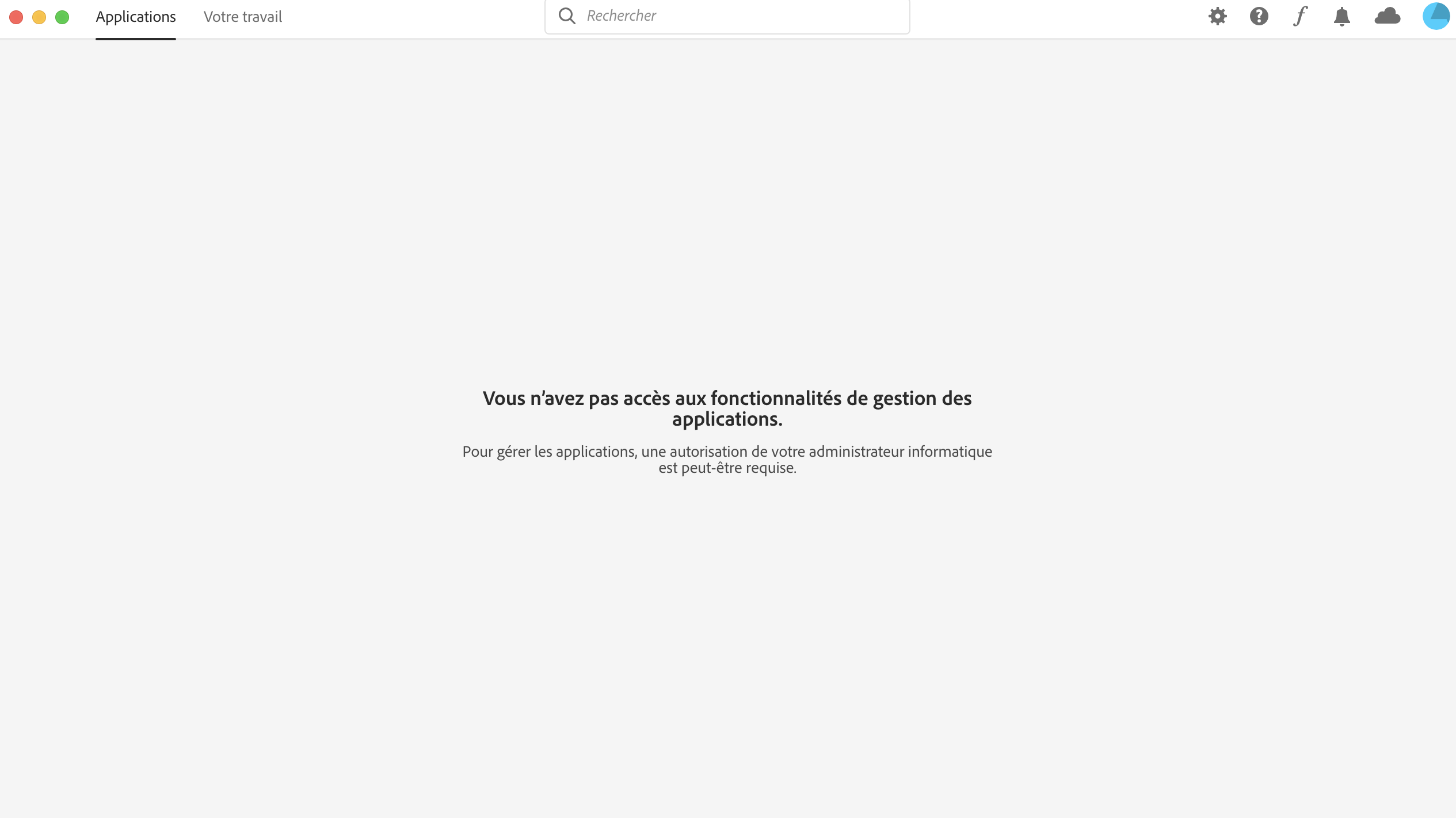Adobe
Compatibilité et disponibilité
 |
|
 |
 |
 |
Installation
Windows
- Prérequis: disposer du lien et de la licence fournis par mail suite à une demande via notre service de distribution de logiciels
-
Télécharger le fichier dmg adobe_allapps.dmg
- Ouvrir le fichier adobeallapps_win.exe
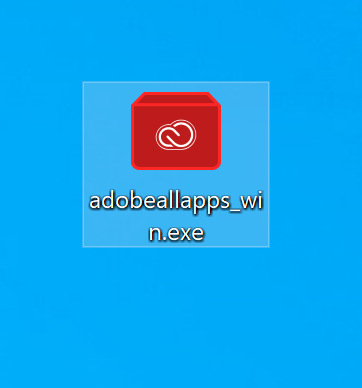
- Cliquer sur Oui
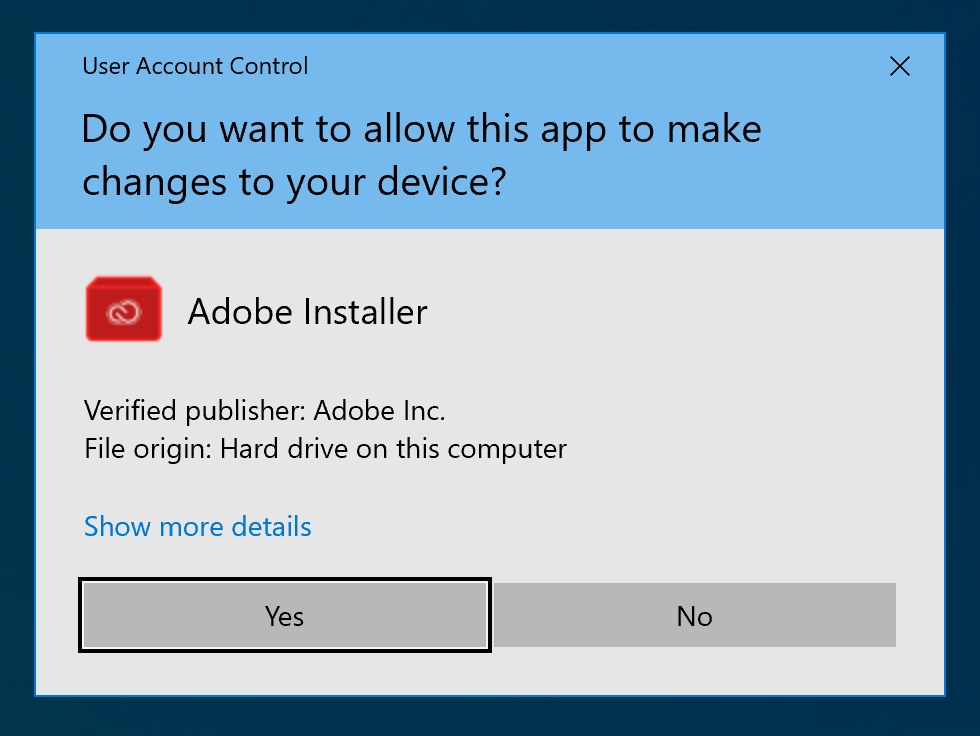
- Cliquer sur Continuer, cela ouvrira le navigateur web par défaut de l'ordinateur
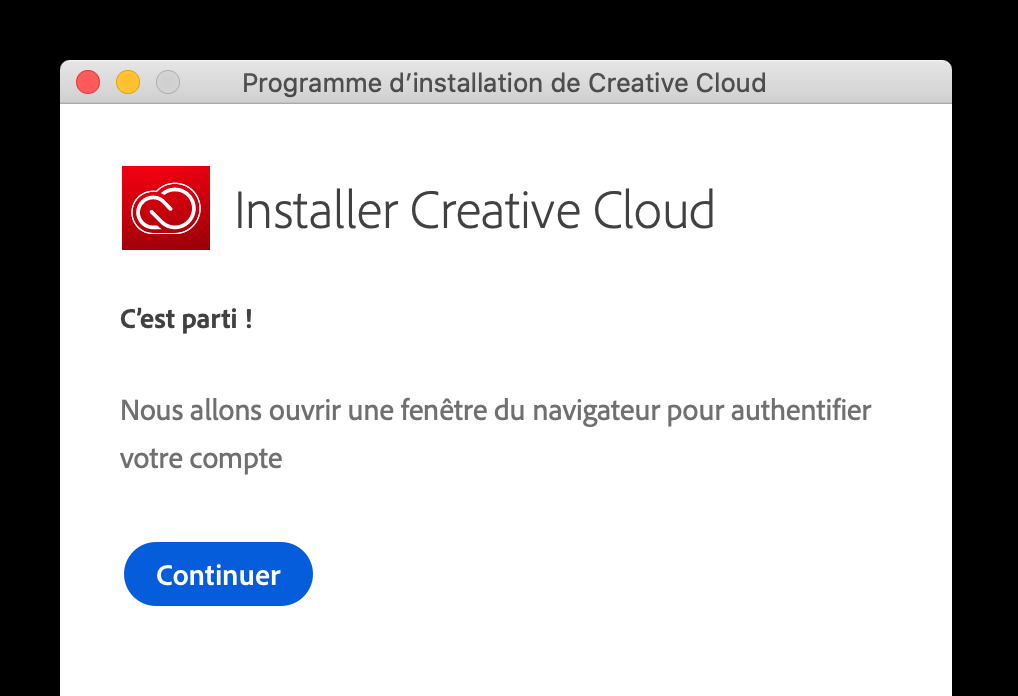
- Saisir son adresse mail @unil.ch, sous la forme prenom.nom@unil.ch
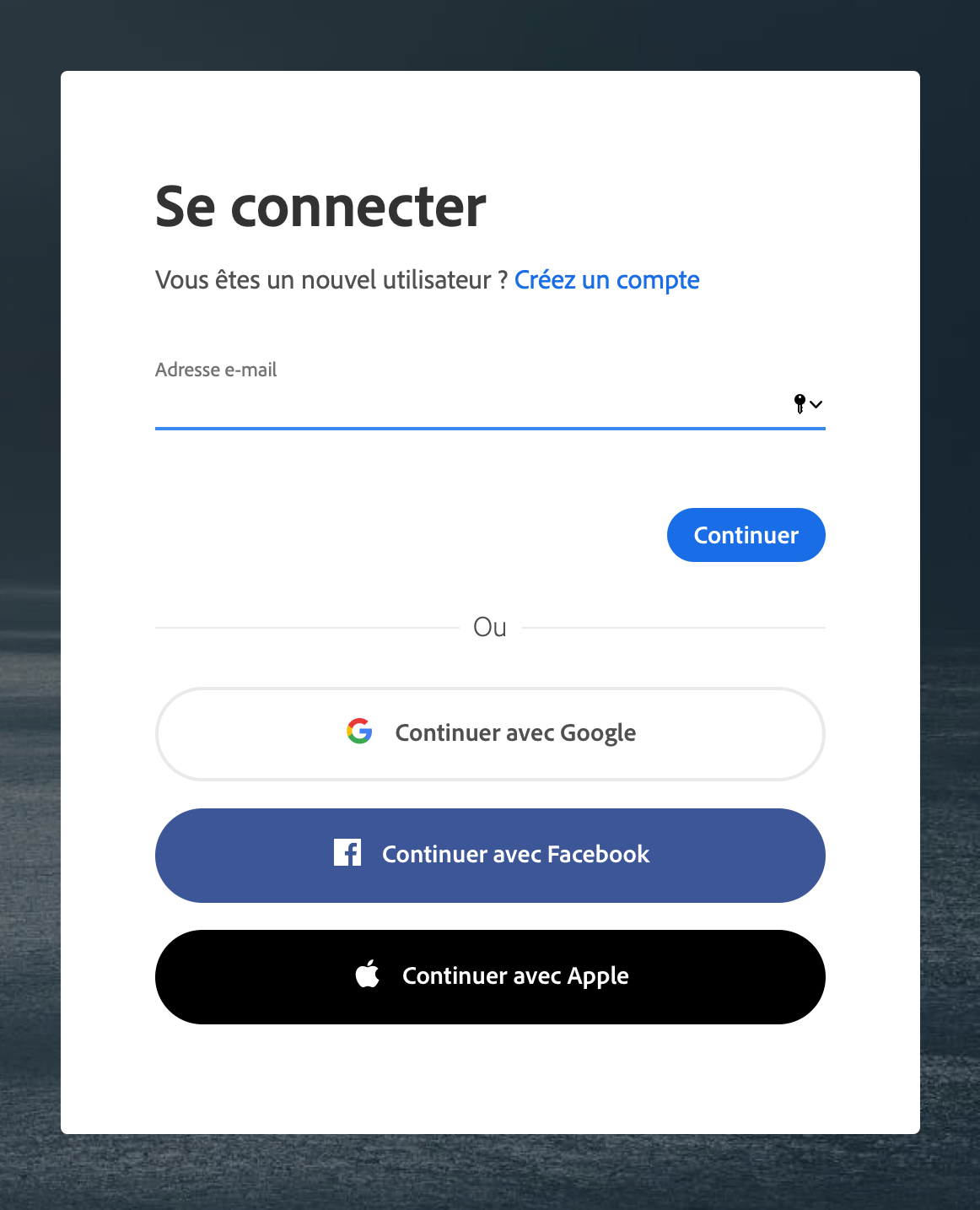
- Entrer le nom d'utilisateur et le mot de passe
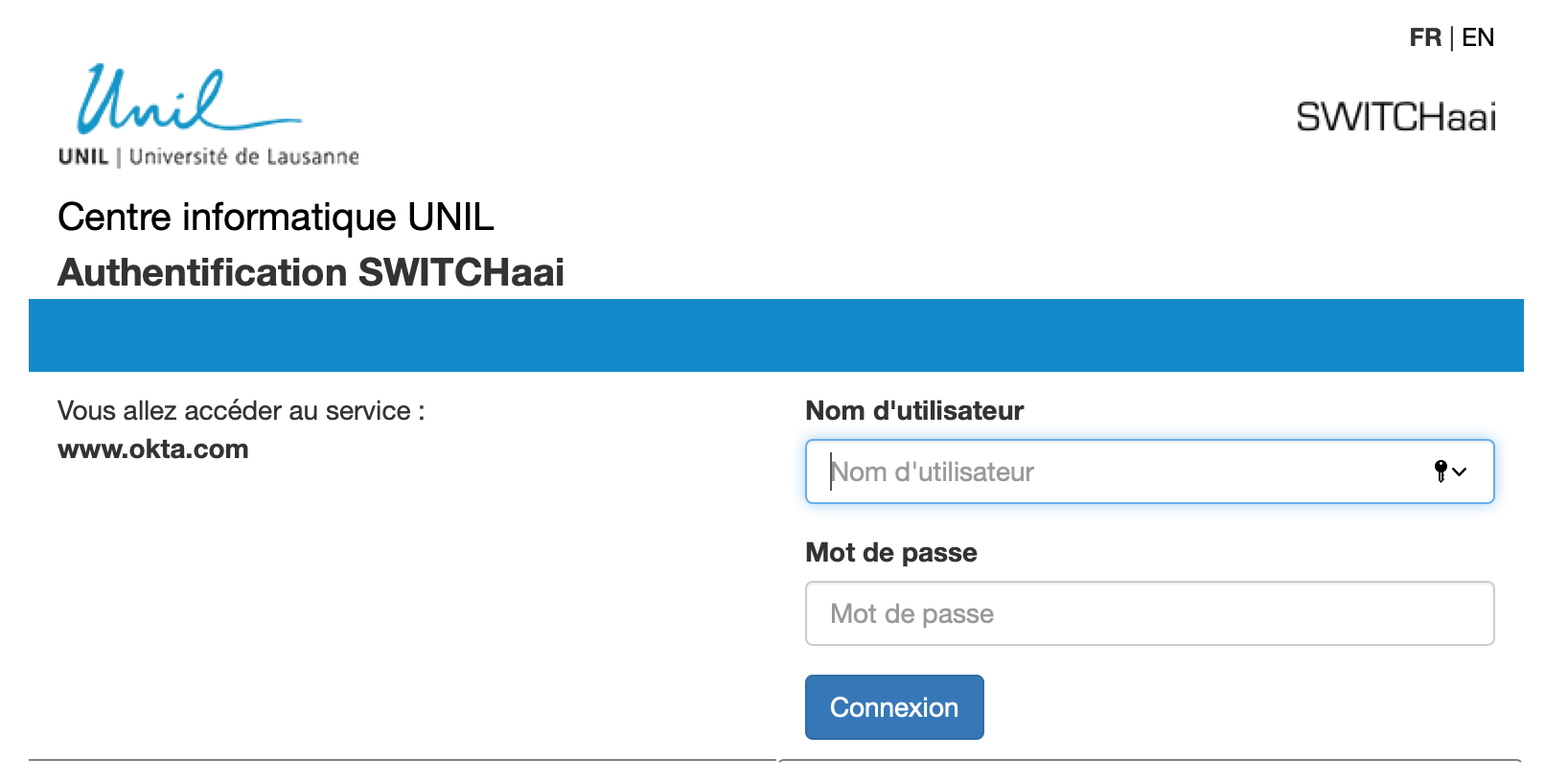
- Cliquer sur Démarrer l'installation
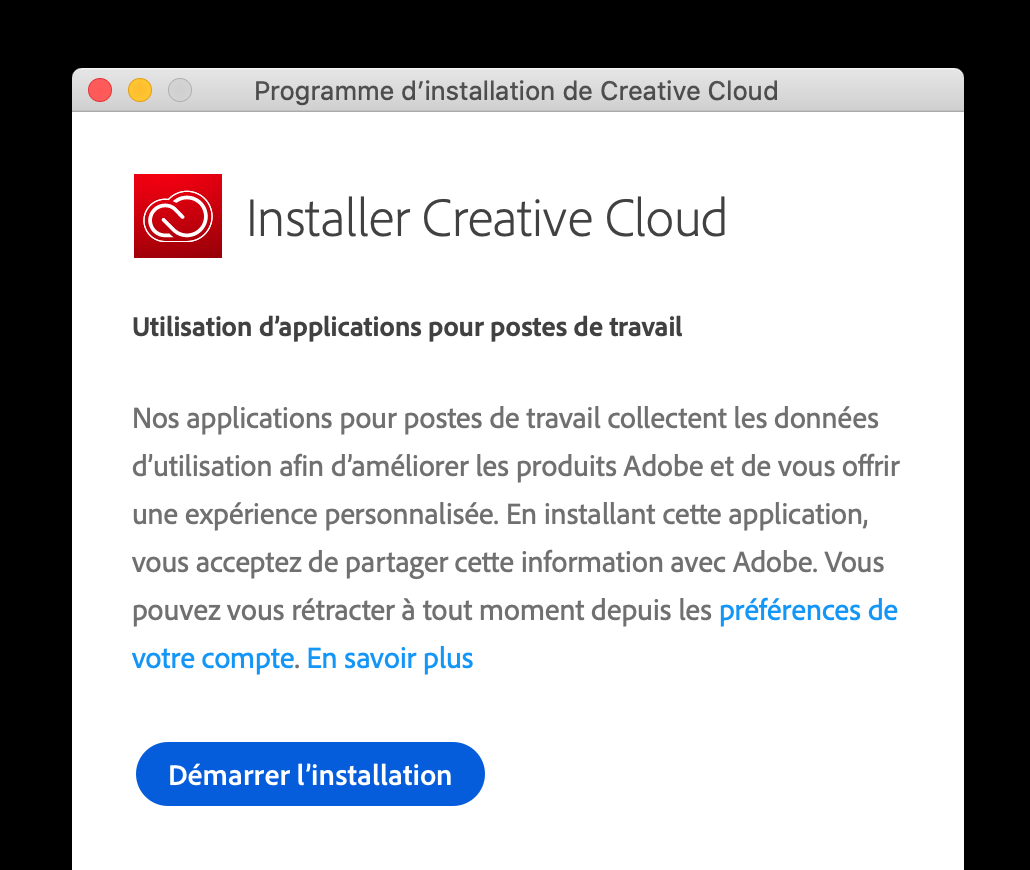
- Une fois l'installation terminée, on peut cliquer sur le bouton installer du logiciel de son choix
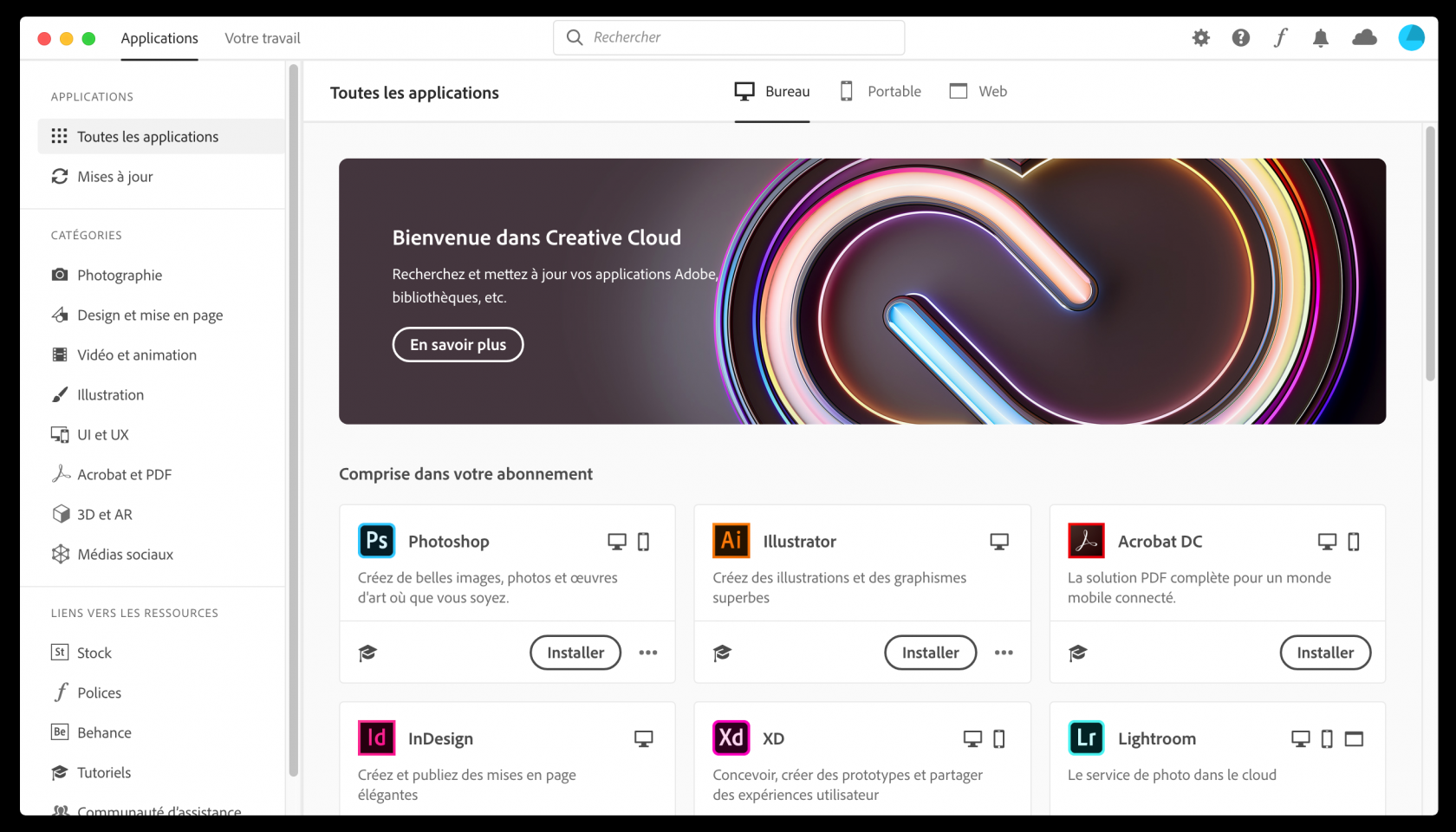
Mac
- Prérequis: disposer du lien et de la licence fournis par mail suite à une demande via notre service de distribution de logiciels
-
Télécharger le fichier dmg adobe_allapps.dmg
- Ouvrir le fichier .dmg
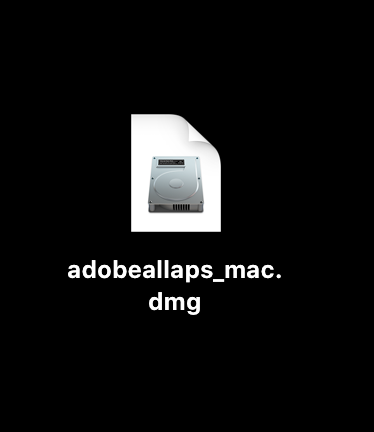
- Double-cliquer sur Creative Cloud Installer
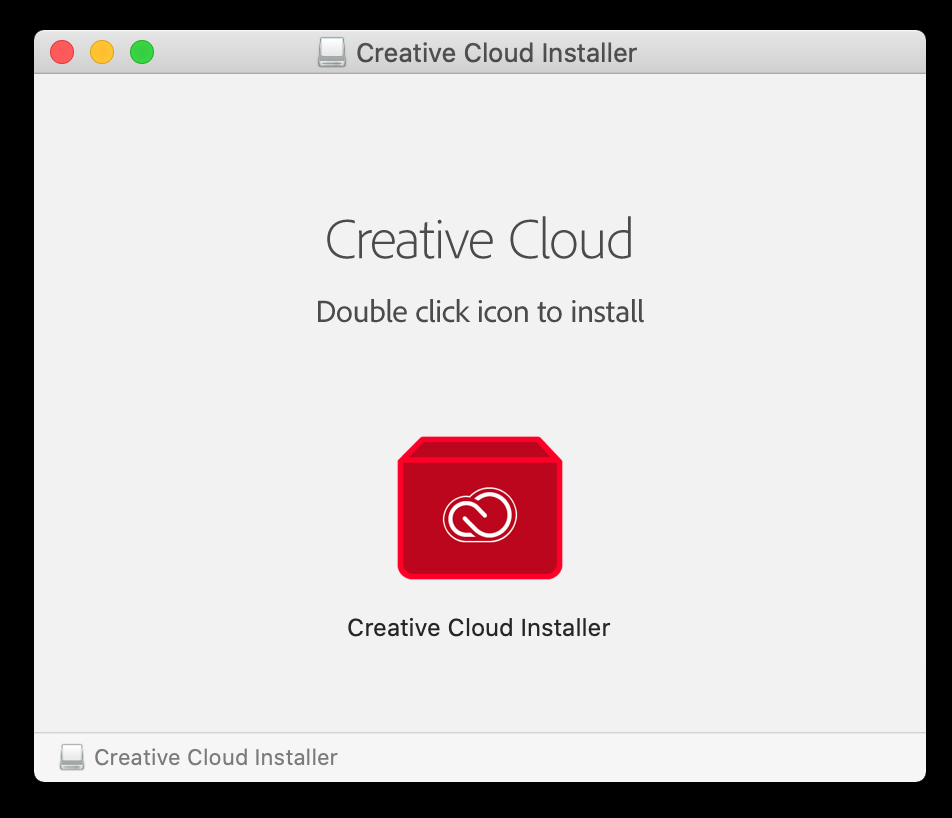
- Cliquer sur Ouvrir
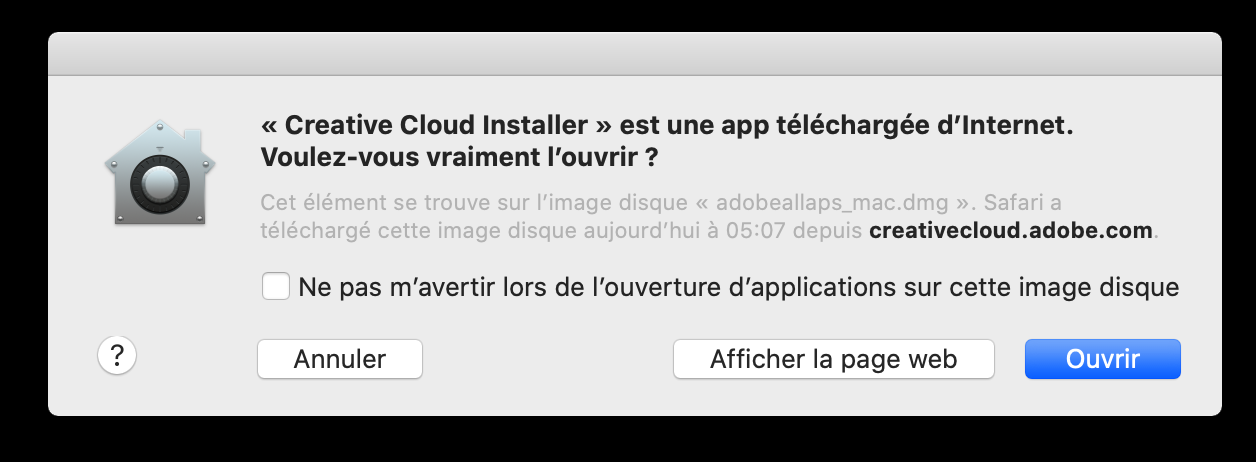
- Entrer le mot de passe administrateur et cliquer sur OK
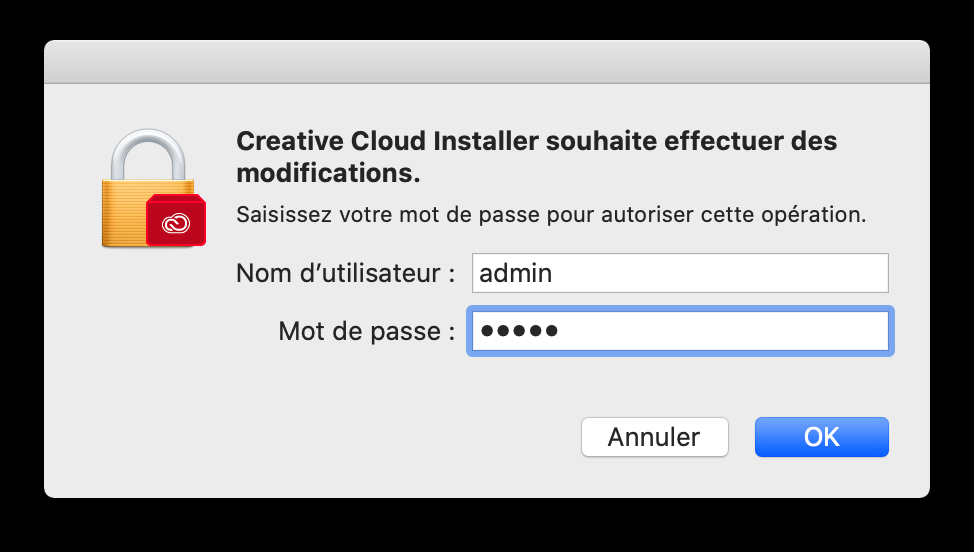
- Cliquer sur Continuer, cela ouvrira le navigateur web par défaut de l'ordinateur
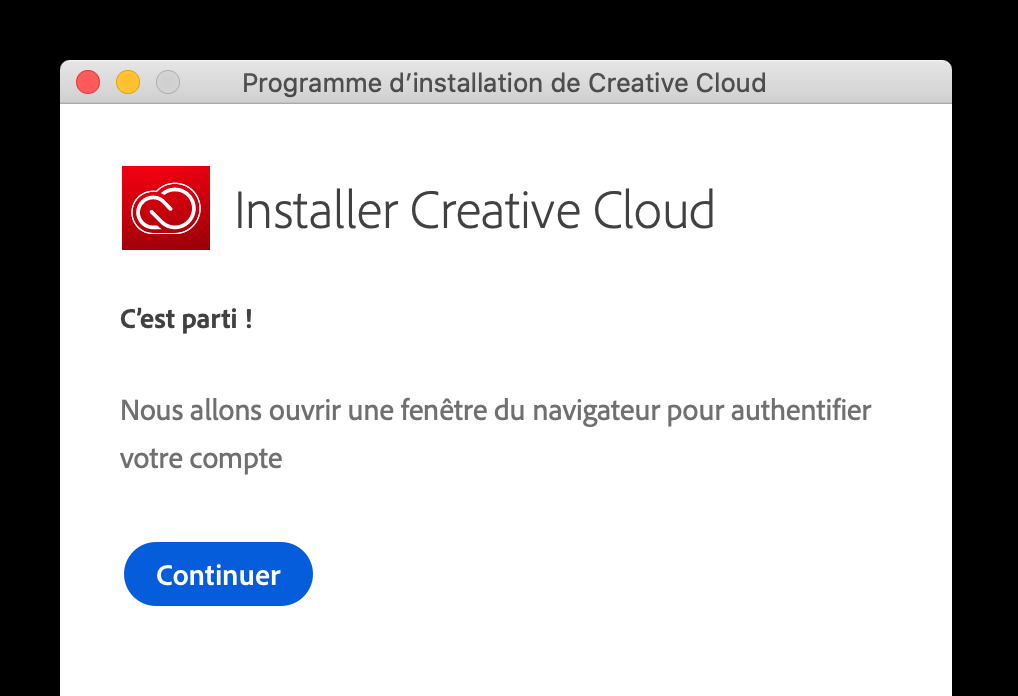
- Saisir son adresse mail @unil.ch, sous la forme prenom.nom@unil.ch
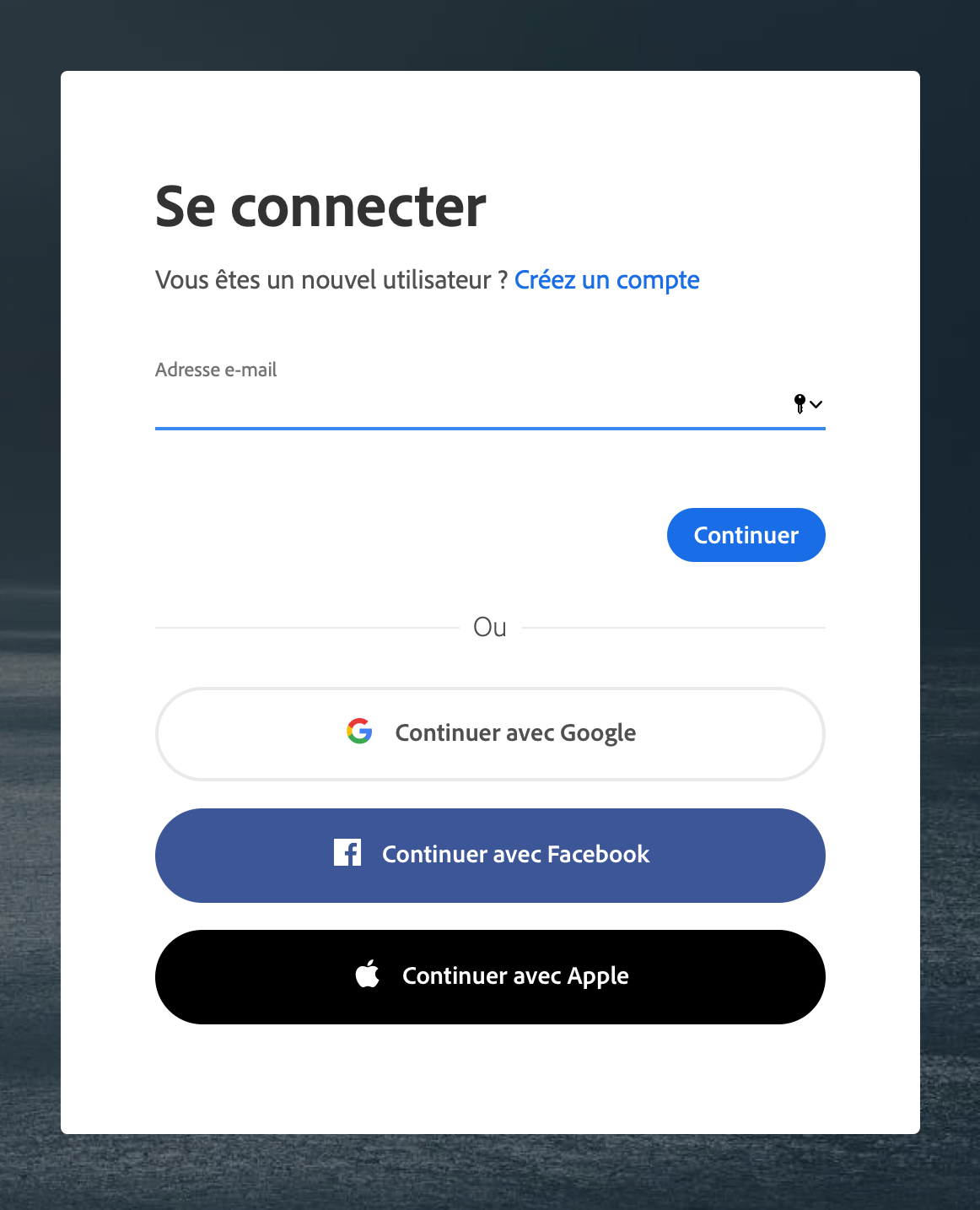
- Entrer le nom d'utilisateur et le mot de passe
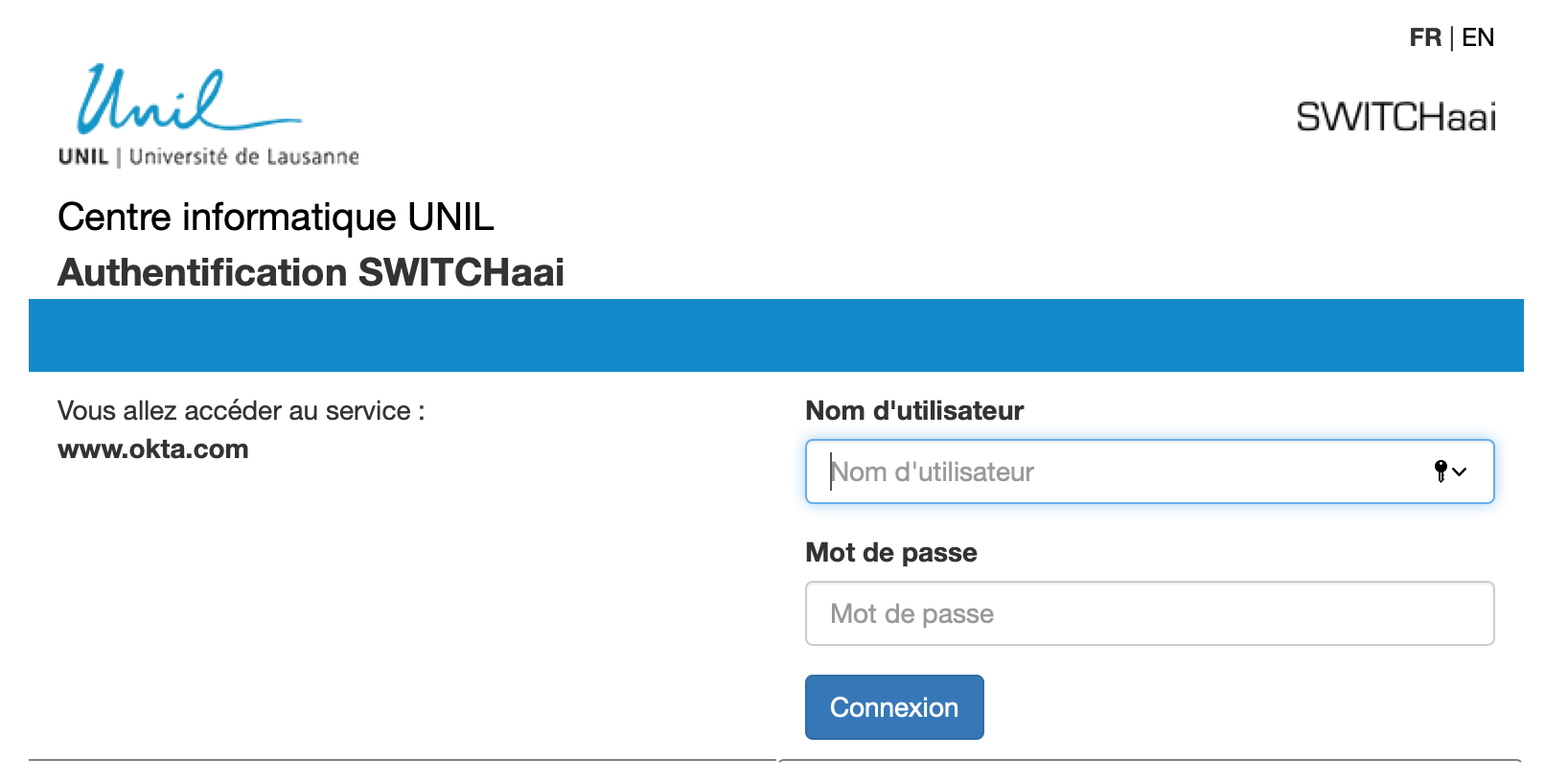
- Cliquer sur Démarrer l'installation
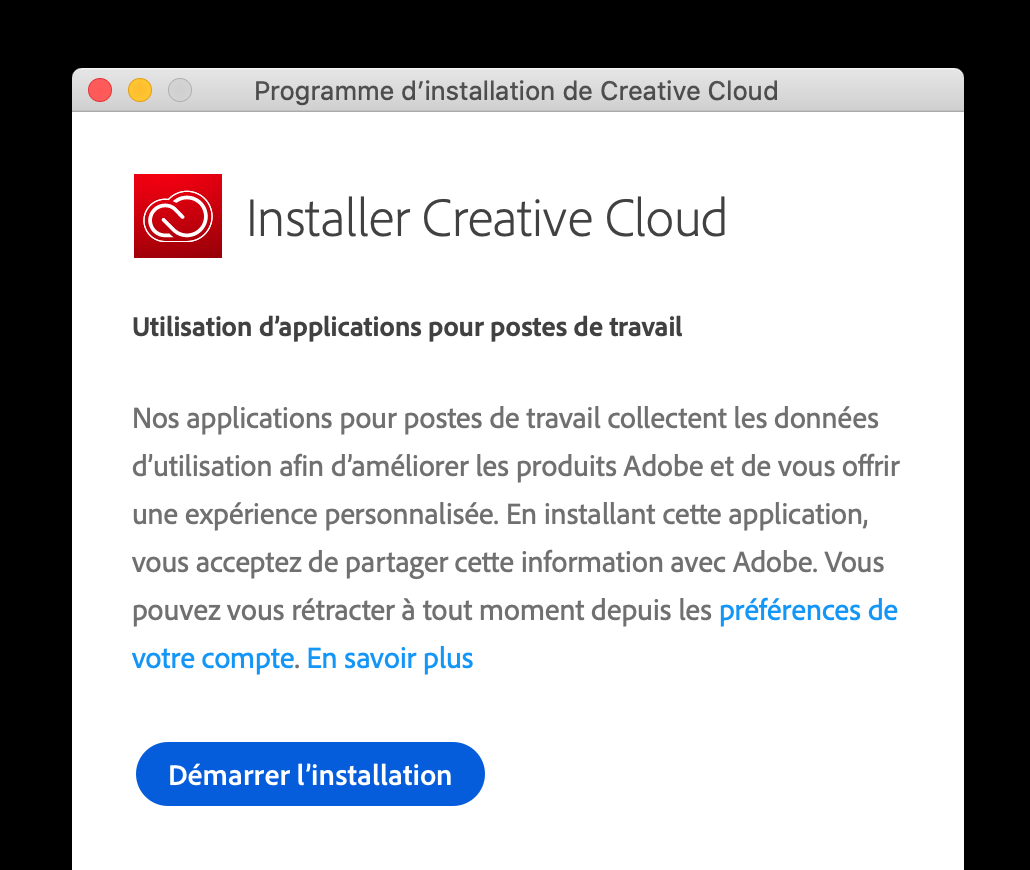
- Une fois l'installation terminée, on peut cliquer sur le bouton installer du logiciel de son choix
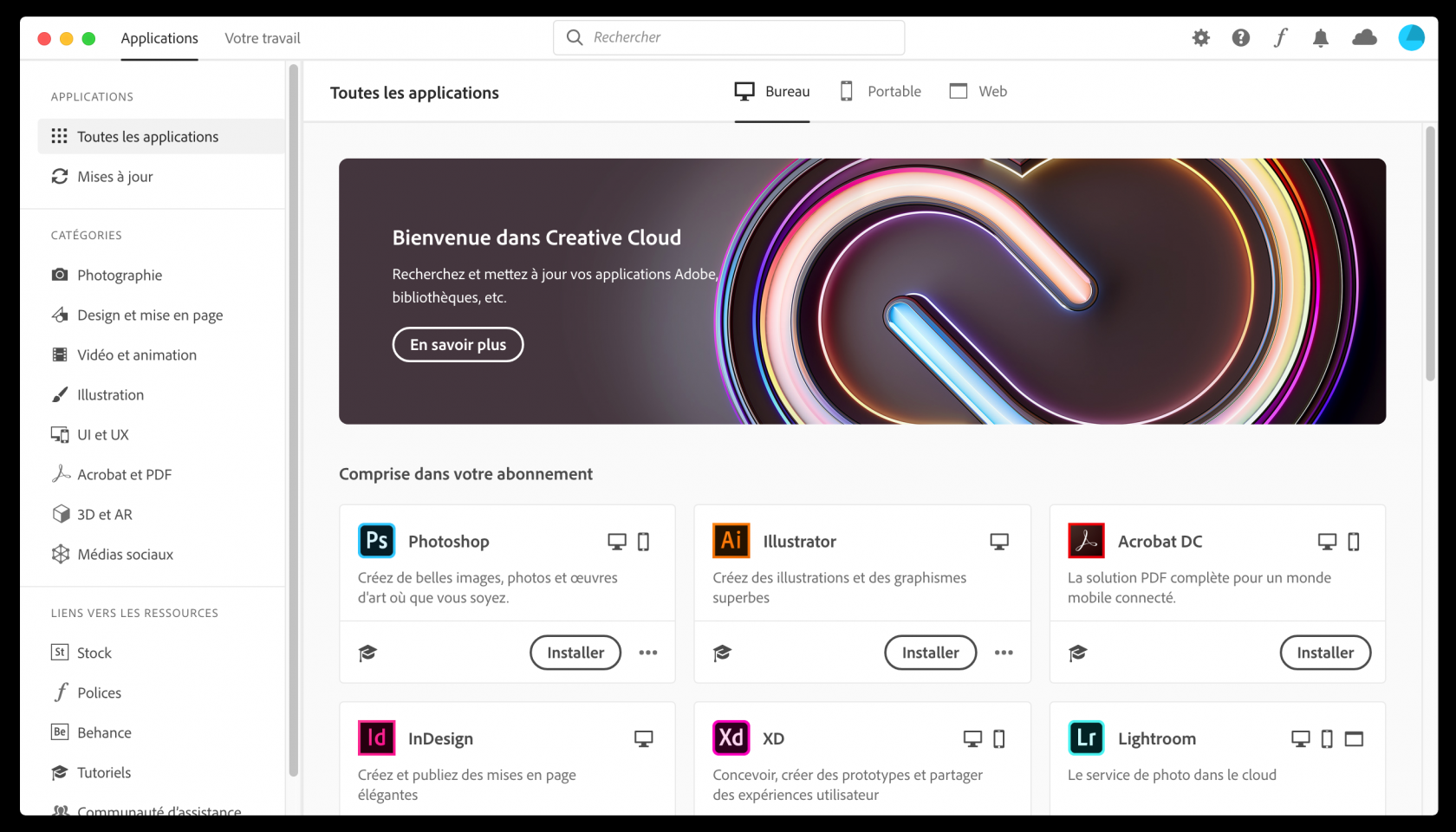
Utilisation
Changer la langue d'un produit Adobe
Pour changer la langue d'un logiciel Adobe, suivez les indications du site d'Adobe: https://helpx.adobe.com/ch_fr/creative-cloud/help/change-install-language.html
Problèmes connus
"Vous n'avez pas accès à ces fonctionnalités de gestion des applications" (image ci-dessous)
Ce problème peut être dû à cause de:
- Vous vous êtes connecté avec une autre adresse mail que celle de l'UNIL (@unil.ch)
Solution: déconnectez-vous de la Creative Cloud et reconnectez vous avec votre adresse mail UNIL. - Vous avez toujours des anciennes versions des logiciels Adobe sur votre ordinateur.
Solution: téléchargez l'outil CreativeCloudCleanerTool et lancez-le. C'est un logiciel fournit par Adobe, qui permet de faire le nettoyage nécessaire à résoudre le problème ci-dessus.